Photoshop鼠绘奥迪R8
先看一下最终效果:

1.新建黑色背景文件一个,使用钢笔工具将汽车的轮廓画出,轮子可以先不画。


3.将车轮上部的路径转为选区,然后反选选区用加深减淡工具对周围的部分进行涂抹。

4.新建图层,将车窗部分的路径填充黑色,然后对车顶部分用加深工具涂抹,以产生最基本的光感。

5.将先前勾好的路径转为选区并反选,然后用加深减淡工具对车头部分进行涂抹。

6.将车身细缝部分的选区转为路径,然后用减淡工具涂抹出高光部分。

7.将车门部分的路径转为选区,然后填充黑色,并用减淡工具对其进行涂抹。

8.新建图层,并再次将车缝部分的路径转为选区,然后对选区进行描边,描一条深色的边和浅色的边并错开放置,形成凹陷的效果。

9.继续用上述使用的方法画出车身的其他细缝,要根据光照的方向来决定细缝位置的偏移。

10.画出车身前部的细缝,细缝完成后可以根据光照的强弱变化和车身自身的形状用加深减淡工具对细缝进行明暗的变化。

11.选择最初勾出的后视镜的路径,对其形状做些细小的调整。

12.新建图层,将路径填充灰色,然后用加深减淡工具对上部进行涂抹,后视镜的明暗要根据整体来画。

13.接下来是支撑的部分,由于大部分都处于阴影中,所以整体偏暗。

14.继续为后视镜添加更多的细节,然后画出图中所示的选区,填充深色,然后用加深减淡工具涂抹,画出明暗的变化。

15.用减淡工具对车窗部分进行涂抹,画出光感,然后再对车窗部分描四个像素的黑边。

16.创建如图所示的选区,新建一个图层并填充黑色。

17.选择车头部分的路径,然后修改一下,使其下部到达车灯部分。

18.将路径描一个白边,然后将路径封闭,然后转为选区,用加深工具对左边部分进行涂抹。

19.接下来在车灯位置勾出如下图所示的路径。

20.然后将勾好的路径分别填充黑色和灰色,并利用车灯的选区删除掉多出的部分。

21.接着对灰色的部分用加深减淡工具进行涂抹,然后用路径工具画出图中所示的路径。

22.将勾好的路径填充黑色,然后再勾出路径的高光部分。

23.用钢笔工具画出条斜向的路径,然后将这条路径复制多份,间隔基本一样。
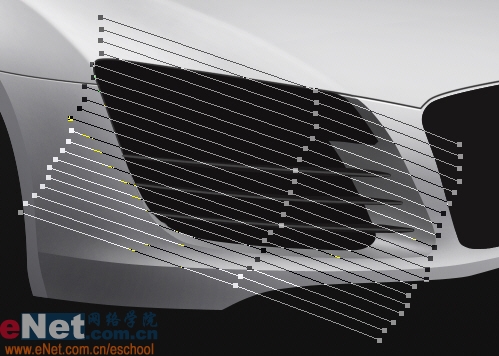
24.在将这部分路径复制一份,调整好位置和角度,然后新建一个图层,将路径描边,可以用加深减淡稍稍涂抹一下。

25.用钢笔工具画出如图中所示的路径,圆形部分可以直接用椭圆工具调整完成。

26.新建图层,将路径部分填充灰色后用加深减淡工具进行涂抹,由于是金属的质感,对高光部分可以减小工具的大小,加大暴光度来涂抹出高光的感觉。

27.将路径填充灰色后继续用加深减淡工具进行涂抹。

28.用椭圆工具勾出一个圆形,填充蓝色,用减淡工具涂抹下并稍稍模糊一下。

29.将蓝色的小灯复制多份然后根据车灯的形状进行排列。

30.用矩形工具在车的前部画出一个圆角的矩形,然后用自由变换工具进行调整,如下图所示:

31.将圆角矩形填充一个亮灰色,然后描出一条黑边,然后在左边画出一个蓝色的矩形,如下图:

32.接下来添加文字,用文字工具输入下图中所示的文字,然后将文字转为路径进行调整,在用自由变换工具调整成与车牌相同的形式。

33.接下来画汽车的标志,先用椭圆工具拉出一个椭圆调整好位置和角度,然后进行描边再用减淡工具涂抹出高光部分。

34.将画好的一个圆环向右复制三个,调整一下位置。

35.下面画轮胎部分,用路径工具勾出轮胎金属部分的路径。

36.将路径转化为选区,然后利用选区的限制作用使用加深减淡工具进行涂抹,画出基本的立体感。

37.下面进行深入细致的刻画,使用加深减淡工具结合选区进行涂抹,要根据自身的结构来进行。

38.接下来刻画轮胎上的汽车标志,先创建出如图中所示的选区,然后填充黑色,用减淡工具涂出亮部,再用路径画出四环。

39.下面细致刻画,用路径工具画出一些小细节,然后用减淡工具在拐角部分涂抹出高光,然后用椭圆工具创建出几个椭圆转为选区填充深色并用减淡工具涂抹,如下图所示:

40.接着对整个车体做个调整,使用减淡工具突出一下车体的光感,如下图所示:

41.下面刻画后轮部分,利用选区的限制结合加深减淡工具画出明暗面。

42.深入刻画后轮,画出表面细小的部分,效果如下图所示:

43.接下来是车的前窗和雨刷,用减淡工具涂抹出亮部,再勾出雨刷的外形,用减淡工具涂出亮部。

44.使用路径结合渐变工具做出周围的环境,然后用钢笔勾出阴影部分,如下图所示:

45.对整个画面加强一下对比,突出光感,签名完成。

- 上一篇: PS鼠绘牡丹花
- 下一篇: Photoshop将偏暗照片调成海报效果
-= 资 源 教 程 =-
文 章 搜 索
